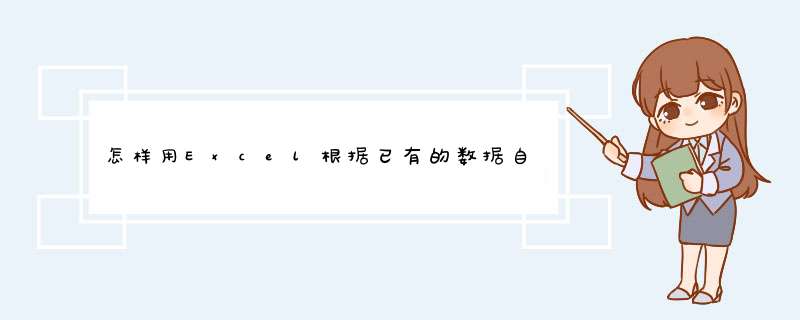
材料/工具:Excel2013
1、打开Excel软件,如图所示,制作一组数据。
2、选择数据区域表格,单击菜单栏“插入”——条形图,在“二维条形图”“三维条形图”“圆柱图”“圆锥图”“棱锥图”中选择一种条形统计图。
3、 现在就可以看到条形统计图制作好了,如图所示
5、在d出的“设置图表区域格式”对话框中可以进行“填充”“边框颜色”“边框样式”“阴影”“三维格式”“三维旋转”的设置。
1打开excel软件,制作一组数据。
2
选择数据区域表格,单击菜单栏“插入”——条形图,在“二维条形图”“三维条形图”“圆柱图”“圆锥图”“棱锥图”中选择一种条形统计图。
3
现在就可以看到条形统计图制作好了,(这里选择了圆锥图)。
end
编辑条形统计图:
一、设置图表区域格式
在条形统计图的空白区域单击右键选择“设置图表区域格式”。
在d出的“设置图表区域格式”对话框中可以进行“填充”“边框颜色”“边框样式”“阴影”“三维格式”“三维旋转”的设置。
二、设置地板格式
在条形统计图的左边地板区域单击右键选择“设置地板格式”即可完成对地板的设置。
三、设置背景墙格式
在条形统计图的背景墙区域单击右键选择“设置背景墙格式”即可完成对背景墙的设置。
四、设置网格线格式/设置坐标轴格式
在条形统计图的网格线上单击右键选择“设置网格线格式/设置坐标轴格式”即可完成对网格线/坐标轴的设置。
6
五、设置数据系列格式
在条形统计图的数据点上单击右键选择“设置数据系列格式”即可完成对设置数据系列格式的设置。如何用Excel表格画统计图
用Excel表格作图,图形里面的数据可以按照数据源里面的数据作随意的修改,方便统计,容易修改,而且用Excel表格作图其实很简单,让小编来介绍下吧。
*** 作方法
01
先随便打开一个表格,在表格里面输入你要作图的数据资料,输好之后,全选你的数据资料。

02
选好之后点击插入单元格下面的柱形图,点开之后有很多很多种的格式可供选择,选好之后就会自动生成一个图了。

03
如果你不喜欢当前的图表格式,可以右键点击更改图表类型,在这里面你可以修改到自己喜欢的格式。

04
自动生成图表之后,你会发现柱形图上面没有数字。此时选中柱形图,右键选择添加数据标签,立马就会有对应的数字出现了。

05
如果你想要修改柱形图上面的数据的话,你只要点击修改数据源里面的数据就可以了,柱形图会自动跟随数据源数据的修改而改动。

06
表格里面有很多的图表方式供大家选择,选择好之后再自己后期调整下即可。
Excel 中经常需要统计数据表中大量的数据,为了快速完成统计工作,需要制作统计图表进行辅助,统计图表具体该如何制作呢不会制作的朋友可以看看下面的教程,或许对你学习制作统计图有所帮助!
excel统计图表的制作 方法统计图表制作步骤1:EXCEL登场
统计图表制作步骤2:准备好要制作图表的基础数据,分店业绩不错啊!
统计图表制作步骤3:全部选中字段和记录(字段指最上面一排不变的即A1-E1单元格,记录指A2-E9的9行)
统计图表制作步骤4:点插入
统计图表制作步骤5:点这些都是图表的样式
统计图表制作步骤6:点柱形图,从最简单的开始
统计图表制作步骤7:系统自动在当前SHEET中生成一个图表。图表横坐标为记录的第一字段,纵坐标为记录其他字段的区间值,而图表中间的图形则是记录的值。
统计图表制作步骤8:鼠标旁有个“十”符号表示按住左键不放可以移动图表
统计图表制作步骤9:鼠标移动到图表左右边缘变成左右箭头表示横向放大图表
统计图表制作步骤10:鼠标移动到图表上下边缘变成上下箭头表示纵向放大图表
统计图表制作步骤11:系统提供很多预定义的图表样式,点击可以直观看到图表效果。
统计图表制作步骤12:选择合适的图表布局
统计图表制作步骤13:图表立即适应当前图表布局
统计图表制作步骤14:就这样,图表就设置好了,当更改记录值的时候,图表内容自动更改。
EXCEL制作树状图表的方法步骤1插入smartart图形
点击插入——smartart。
2选择smartart图形——层次结构,组织结构图制作。
3点击smartart工具——添加形状
4如图所示点击降级,添加组织结构图的框。
5如图所示,点击升级,使组织结构图的框向上提一级。
6快捷键
用Backspace键提升层次,TAB降低层次。
1 excel表格制作汇总表的教程
2 excel怎么制作曲线图
3 excel制作条形统计图教程
4 Excel中进行建立总计分类统计图表的 *** 作技巧
5 excel如何制作精美表格
6 excel2010制作簇状柱形图的方法
欢迎分享,转载请注明来源:内存溢出

 微信扫一扫
微信扫一扫
 支付宝扫一扫
支付宝扫一扫
评论列表(0条)